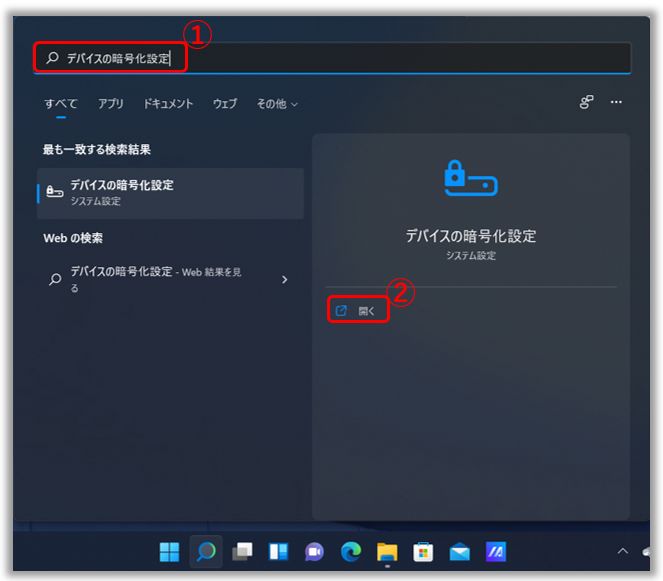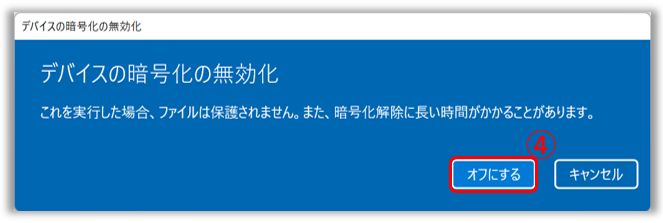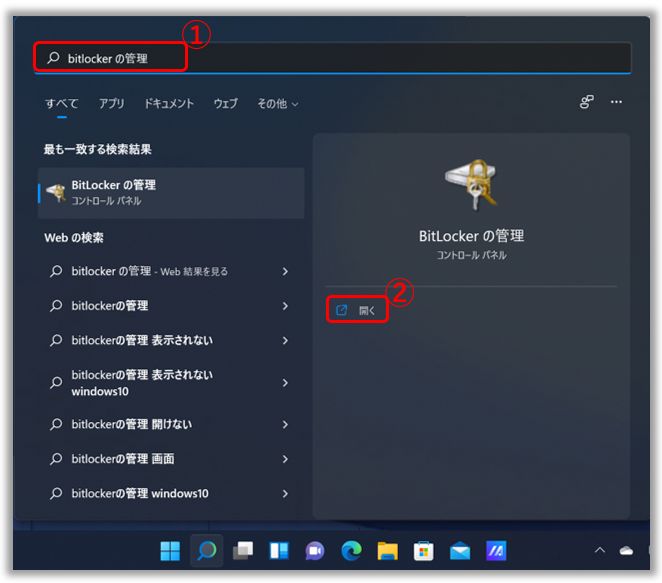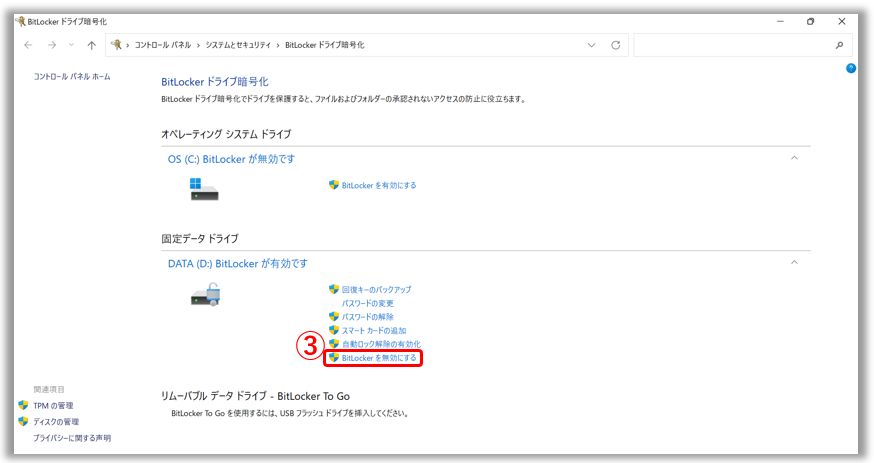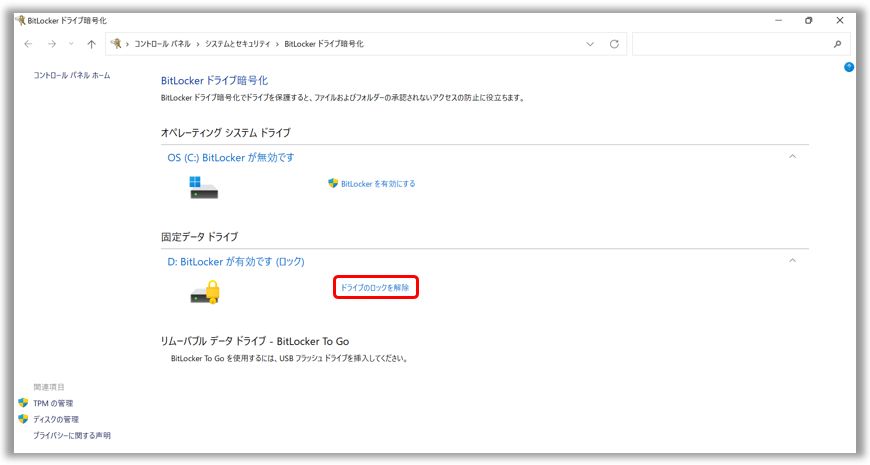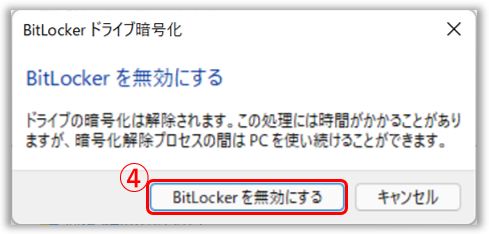[Windows 11] デバイスの暗号化の無効化、および BitLocker の無効化
1,検索バーを起動して [デバイスの暗号化設定]①と入力し、[開く]②を選択します。
2,デバイスの暗号化を [オフ]③に設定します。
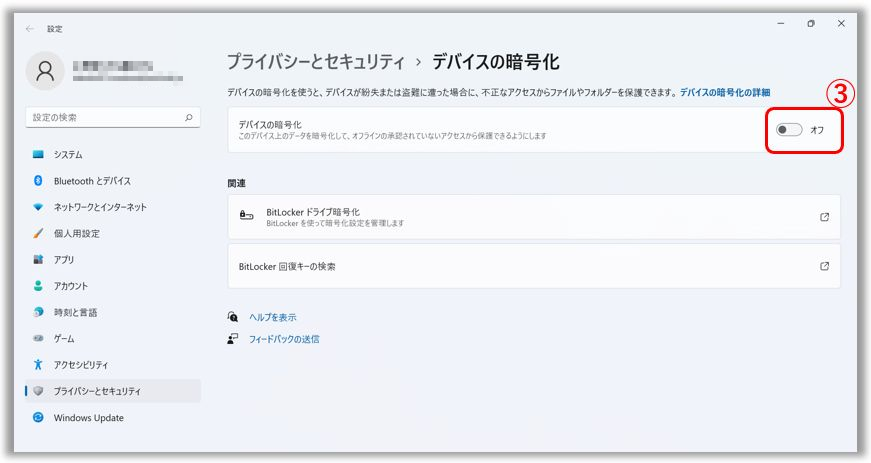
3,デバイスの暗号化の無効化に関する注意が表示されます。[オフにする]④を選択します。
1,検索バーを起動して [BitLocker の管理]①と入力し、[開く]②を選択します。
2,[BitLocker を無効にする]③を選択します。
3,ドライブがロックされている状態の場合は、[ドライブのロックを解除]を選択し、パスワードを入力してから手順2を実行してください。
4,[BitLocker を無効にする]④を選択し無効化を実施します。
Q1: Gaming PC の Armoury Crate アプリで MUX スイッチ機能が搭載されている場合に、そちらの設定を変更後、BitLocker 回復キーに関するメッセージが表示される。
A1: お使いの PC が2022年発売の ROG Strix Scar シリーズで、MUX スイッチの設定を変更後に BitLocker 回復キーに関するメッセージが表示される場合は、BitLocker による暗号化を一時的に無効にしてから、BIOS を最新へ更新お試し頂ください。詳しくは、以下の動画を参考にしてください。
※掲載されている表示画面が英語表記の場合があり、日本語環境でご利用頂いている場合、実際の表示画面と異なる場合があります。
※プリインストールされているOS以外はサポート対象外となりますので、ご注意ください。
※日本でお取り扱いの無い製品/機能に対する情報の場合があります。
※本情報の内容 (リンク先がある場合はそちらを含む) は、予告なく変更される場合があります。
※修理で送付頂く際は、ASUS コールセンター などから特定の物などの送付を依頼されない限り、本体を含め、同梱されていた場合はACアダプター、電源コードなど、通電系の物は合せて送付ください。
※お使いのモデルやバージョンなどにより、操作・表示が異なる場合があります。
※記載されている機能の開発およびサポートを終了している場合があります。